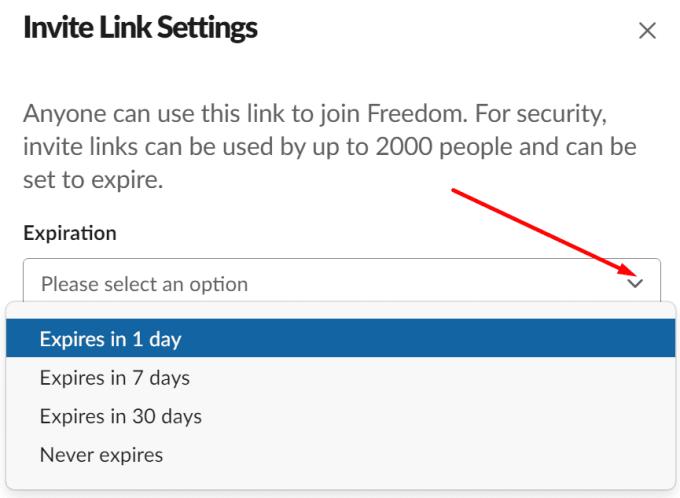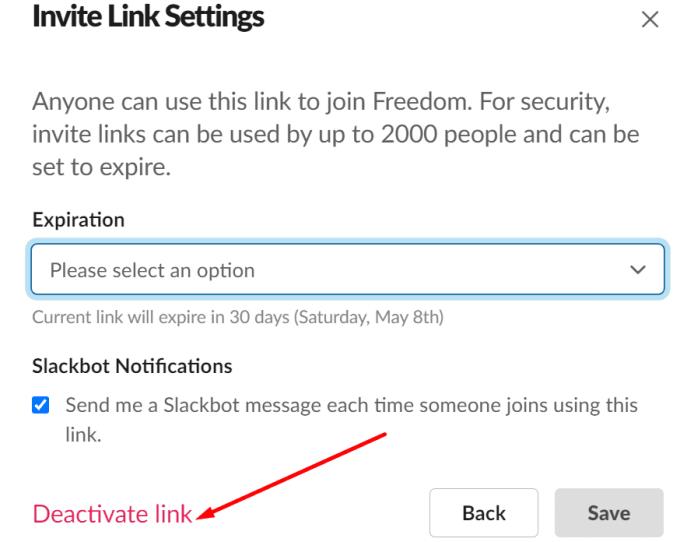Pour rejoindre un espace de travail Slack existant , vous devez d'abord confirmer votre adresse e-mail. Mais de nombreux utilisateurs ont signalé qu'ils recevaient parfois un message d'erreur ennuyeux « Erreur de vérification de l'invitation » lorsqu'ils cliquent sur l'e-mail qu'ils ont reçu de Slack. En d'autres termes, ils ne peuvent pas rejoindre l'espace de travail. Explorons la cause de cette erreur et comment vous pouvez vous en débarrasser.
Slack : erreur lors de la vérification de l'invitation
Le lien a expiré
Le propriétaire de l'espace de travail peut définir une date d'expiration pour les liens d'invitation qu'il envoie aux personnes. L'une des raisons pour lesquelles Slack ne peut pas vérifier votre invitation est que le lien a expiré. Par défaut, les liens Slack expirent dans 30 jours. Mais les propriétaires d'espace de travail peuvent modifier manuellement le paramètre pour que le lien expire plus tôt (après un jour ou sept jours). Alternativement, ils sélectionnent également l' option " N'expire jamais ", ce qui signifie qu'il n'y a pas de date d'expiration attachée à ce lien.
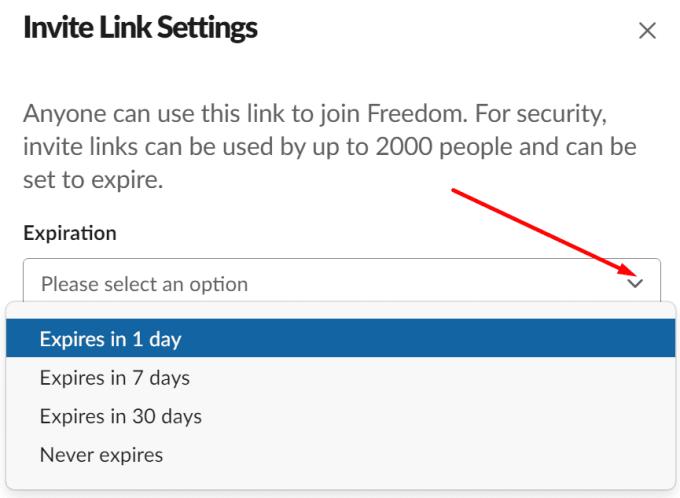
Une solution consiste simplement à contacter la personne qui vous a envoyé le lien et à lui demander de vérifier si le lien a expiré.
⇒ Remarque importante : après avoir atteint le seuil d'invitation de 2 000 utilisateurs, l'option « N'expire jamais » ne fonctionne plus. Cela pourrait expliquer pourquoi votre lien a expiré.
Le propriétaire de l'espace de travail a révoqué l'invitation
Une autre explication possible est que le propriétaire de l'espace de travail a simplement révoqué l'invitation ou désactivé le lien.
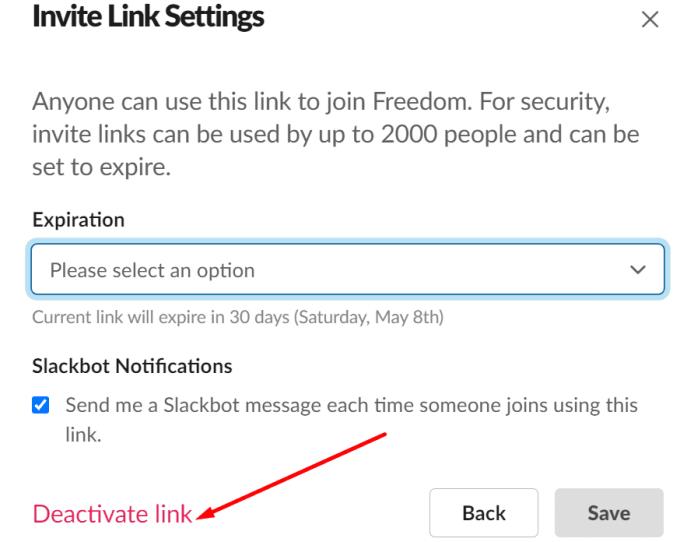
Encore une fois, la seule façon de le savoir avec certitude est de contacter directement le propriétaire de l'espace de travail.
Le service est en panne
Slack est une plate-forme fiable, mais des problèmes inattendus surviennent parfois . Peut-être que les serveurs de Slack sont en panne et que le service n'est pas disponible. Ou peut-être que la plate-forme est affectée par un bogue spécifique l'empêchant de vérifier ou de valider les liens d'invitation. Accédez à la page État du système de Slack et vérifiez s'il y a des problèmes connus sur la liste. Attendez que Slack ait résolu les problèmes et cliquez à nouveau sur le lien d'invitation.
Conclusion
Si Slack dit qu'il n'a pas pu vérifier le lien d'invitation, ce lien a peut-être expiré ou l'expéditeur l'a révoqué. Ou peut-être que certains bogues connus/inconnus empêchent Slack de valider vos liens d'invitation. Avez-vous identifié d'autres éléments qui pourraient empêcher Slack de vérifier les liens d'invitation ? Faites-nous savoir dans les commentaires ci-dessous.